Pc hp - aktiválja a Windows 8, helpdesk HP®
Annak érdekében, hogy megakadályozzák a terjedését kalóz másolatok aktiválást igényel Microsoft Windows 8 operációs rendszer, mielőtt lehet használni. Minden számítógép és a HP és a Compaq tablettákat, hogy jön a Windows 8 automatikusan aktiválódik, miután csatlakozott az internetre, ami nagyban leegyszerűsíti a beállításokat a számítógépen. Azonban, ha később úgy dönt, hogy telepíteni egy másik változata a Windows 8 (például egy frissítést a változat Enterprise) vagy boltban vásárolt példánya Windows 8, a Windows aktiválás részeként szükséges a telepítési folyamat. Néha a Windows operációs rendszer biztosítja a termék aktiválását, még akkor is ha az aktiválás már megtörtént.
Megjegyzés.
Ha nem használja a legújabb Windows 8, néhány számok és információk a jelen dokumentumban változhat. Akkor töltse le a legújabb verziót a Microsoft Store.
Windows 8 aktiválás kétféleképpen történhet: aktiválását a Windows és OEM Activation 3.0 termékeket.
OEM Activation 3.0 (OA3) végezzük a gyárban. Digitális termék kulcs (DPK) van telepítve a rendszer BIOS az alaplapon a gyártás során. Windows 8 automatikusan aktiválódik, ha először csatlakozik az internethez. A rendszerek aktivációs OA3 helyettesítheti a legtöbb számítógépes hardver nélkül újra aktivációs rendszer a Microsoft.
Ha a számítógépet a gyári előtelepített Windows 8, az üzenet az igény, hogy végre aktiválás a Microsoft előfordulhat a következő esetekben:
A rendszer a felépülés a hasznosítás a HP Recovery lemezeket.
Telepítése egyes eszközmeghajtók és szoftver.
Eltávolítása néhány program vagy operációs rendszer fájlokat.
A BIOS frissítése vagy új verzió telepítése a BIOS által egy harmadik fél (nem HP).
Cseréje az alaplap többi kártya, amely nem rendelkezik egy OEM változata a BIOS-ban.
Az alábbi lista ad magyarázatot a feltételeket, amelyek során az aktiválási folyamatot.
Windows regisztrációs (WPA): Szükséges, hogy kinyit a számítógépet, mielőtt a Windows.
OEM Activation 3.0 (OA3): Általános szabály, hogy a szokásos Windows-aktiválás nem igényel felhasználói beavatkozást, de a számítógépnek kapcsolódnia kell az internethez, hogy a Windows automatikusan aktiválódik.
Licencszerződés végfelhasználók számára (EULA): A szerződés, amelynek feltételeit a felhasználónak meg kell tennie annak a Windows.
COA (NOS) azonosító módszer kapcsolódó megerősítését tulajdonosi. Azt igazolja, hogy a Windows-termék nem hamisított vagy illegálisan másolt. Az igazolás formáját öltheti címke egy vonalkód és a termék kulcs.
Valódi matrica Microsoft (GML): A matrica futtató számítógépeken Windows 8. Matrica GML operációs rendszer jelzi, hogy melyik változat a Windows 8 eredetileg a számítógépre telepített.
Product Key: Ez egy 25 jegyű alfanumerikus kód Windows aktiválása.
Az azonosító szám a készülék: a generált szám alapján a termék kulcs beírt telepítésekor a Windows.
Megerősítő kód: Az a szám, amely lehetővé teszi, hogy az aktiválási folyamat befejezéséhez.
A leggyorsabb és legegyszerűbb módja, hogy aktiválja a Windows példány 8 - az, hogy aktiválja az interneten keresztül. Ha nincs internetkapcsolat, vagy sem feltételeit kapcsolatot a hálózattal, olvassa el a más módon aktiválni Windows 8 ezt a dokumentumot.
Aktiválni a Windows 8, akkor be kell jelentkeznie rendszergazdaként. Aktiválni a Windows 8 az interneten keresztül:
Jelentkezzen be rendszergazdaként, majd csatlakozzon az internethez.
Nyomja le a Windows + I. billentyűkombináció nyissa meg a „Beállítások” gombra csoda.
Válassza ki a Change PC beállításokat a jobb alsó sarokban.
Ábra. A számítógép beállításainak módosítása
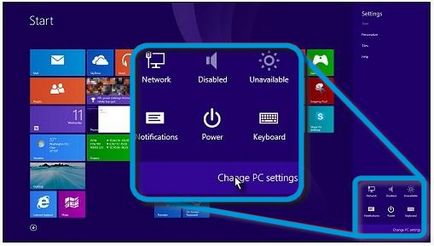
A PC beállítások fülön válassza ki a Windows aktiválása.
Ábra. Tab Windows aktiválása
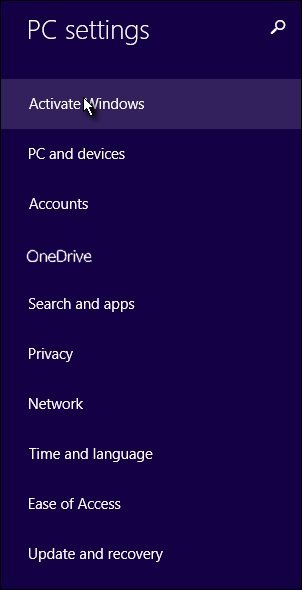
Megjegyzés.
Aktiválása után Windows lapon „Activate Windows” Számítógép beállításai nem jelennek meg.
Ezután nyomja meg az ENTER billentyűt.

Ha a Windows 8, akkor használja a meghajtót, a termék kulcs lehet megadni a csomagot. Ha a Windows 8 az interneten keresztül, a termék számát lehet megadni az e-mail, hogy megvásárlása után kapott és letöltése Windows 8.
Ha van egy csomag egy lemezt a Windows 8, a Windows 8 paszta tanúsítványhitelesítést a számítógéphez könnyű hozzáférést biztosít a jövőben.
Add meg a termék kulcsot a megfelelő mezőben.
Ábra. Írja Product Key
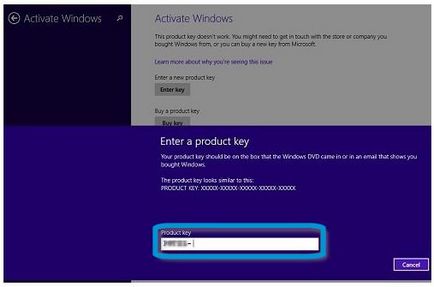
A Windows automatikusan felismeri, hogy egy érvényes termékkulcsot.
Ábra. Meghatározása Product Key
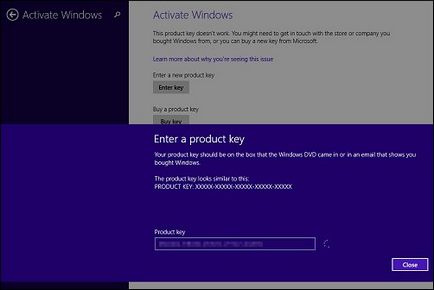
Ha az üzenet User Account Control, írja be a jelszót vagy hagyja jóvá az üzenetet.
Ha az aktiválás sikeres volt, és az üzenet Köszönöm aktiválni. Bezárás gombra.
Ábra. Windows Activation sikeresen befejeződött
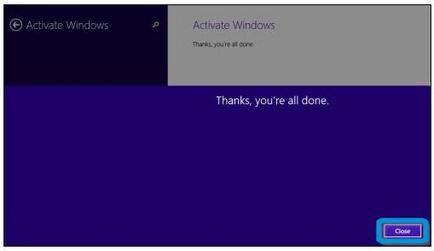
Ha az aktiválás nem sikerül, ellenőrizze a gombot, és adja meg újra, vagy menjen más módon aktiválja a Windows 8 ezt a dokumentumot.
Erősítse Windows aktiválási:
Kövesse az alábbi utasításokat, ha azt szeretné, hogy erősítse meg a sikeres Windows aktiválása.
Nyomja le a Windows + I. billentyűkombináció nyissa meg a „Beállítások” gombra csoda.
Válassza ki a Change PC beállításokat a jobb alsó sarokban.
Ábra. A számítógép beállításainak módosítása
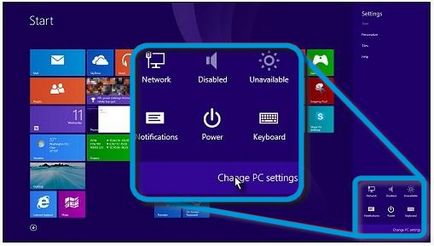
A „PC beállítások” lapon válassza ki a számítógépek és eszközök.
Ábra. Kiválasztása számítógépet és az eszközöket
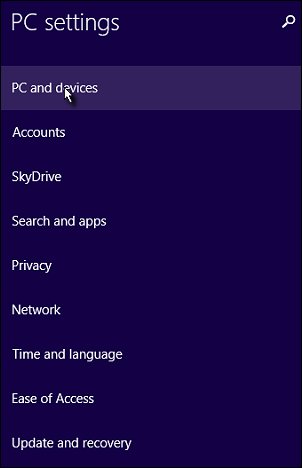
A „Számítógépek és eszközök” lapon kattintson a számítógépen.
A „A számítógép” Windows keresse meg a jogot, hogy ellenőrizze, hogy a Windows aktiválva.
Ábra. A Windows aktiválva
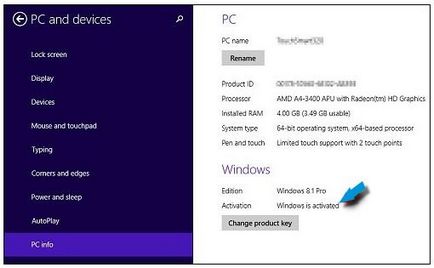
Hozzátéve funkciók vagy szerezzen egy másik változata a Windows 8:
Felveheti funkciók vagy szerezzen egy másik változata a Windows 8. A kezdő képernyőn adja meg a kiegészítő funkciók ( „add szolgáltatás”), hogy nyissa meg a csoda „Keresés” gombra, majd a Hozzáadás gombra a Windows 8.1 jellemzői a találati listában. Ha a képernyő hozzáadása a Windows 8.1 funkciókat. kövesse az utasításokat.
Ábra. Hozzáadása a Windows 8.1 jellemzői
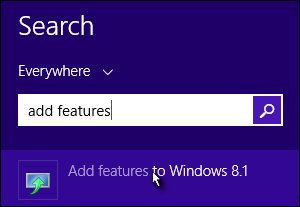
Ahhoz, hogy egy alternatív módja, hogy aktiválja a Windows 8, válasszon egyet a következő részekben.
Megjegyzés.
Ha felveszi a kapcsolatot a Microsoft nem kér egy „új” aktiválási kódot. Ellenkező esetben a Microsoft azt javasolja, hogy vesz egy új operációs rendszer. Ha az operációs rendszer nem igényel cserét, egyszerűen aktiválja vagy újra aktiválni a telepített operációs rendszer példány.
A kezdő képernyőn adja 4. slui megnyitni csoda „Keresés” gombra, majd válassza slui 4 a találati lista.
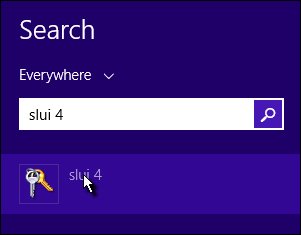
Kattintson a lefelé mutató alapján válassza ki az országot vagy régiót. Válassza ki az országot vagy régiót, majd kattintson a Tovább gombra.
Ábra. Válasszon egy országot a listából
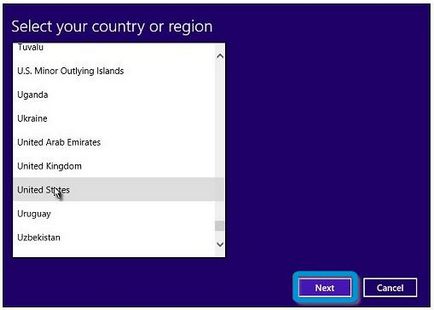
Hívja a képernyőn, és adja meg azonosító számát a beállítást, nyomja meg az Entert megerősítő kódot.
Ábra. Feltéve azonosító szám beállítás
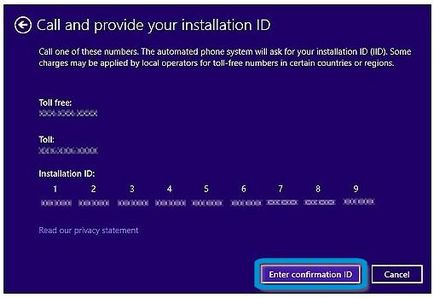
Ábra. Írja be az ellenőrző kódot
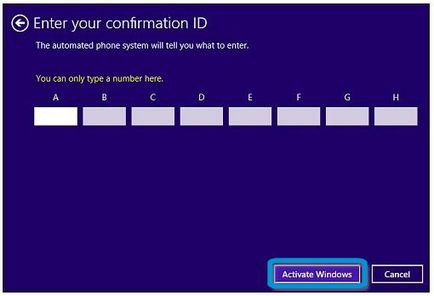
Ha a termék aktiválás sikeres volt, az ablak jelenik meg a sikeres aktiválást. Ha a termék aktiválás nem sikerül, akkor kövesse a Windows aktiválási 8. fejezet ennek a dokumentumnak az interneten keresztül; vagy, ha a Windows 8-at előre telepítve van a számítógépre, akkor végre egy rendszer-visszaállítást a HP System Recovery alkalmazás.
További információ a Rendszer-visszaállítás: HP támogatás HP megoldások lépésről lépésre -. A rendszer helyreállítása a HP.
Visszaállítása után a rendszer segítségével a HP System Recovery vagy újratelepítése a Windows 8 nem kell újra aktiválni. Azonban a csökkenés a következő helyzetek állhatnak elő:
Ha a számítógép leszállítása a Windows 8 és a HP Recovery Manager működik megfelelően, használja azt a számítógép visszaállításához a gyári képet. Windows 8 automatikusan aktiválódik, ha csatlakozunk az internethez.
Ha a számítógép leszállítása a Windows 8, de a HP Recovery Manager nem működik, akkor az operációs rendszer visszaállítása az eredeti gyári, akkor a helyreállítási lemezeket. Windows 8 automatikusan aktiválódik, ha csatlakozunk az internethez.
Ha az Ön számítógépe egy korábbi Windows-verzió, de a HP hajtás engedélyezve lett a frissítés a Windows 8, állítsa vissza a számítógép operációs rendszerének, hogy az állam a gyári kép, majd hajtsa végre a frissítést a Windows 8. Windows 8 automatikusan aktiválódik.
Ha az Ön számítógépe egy korábbi Windows-verzió, de hajtottunk végre, egy frissítés vagy egyéni telepítését a teljes verziójú Windows 8, az újratelepítés Windows 8 lesz szükség a Microsoft DVD-ROM. Windows 8 automatikusan aktiválódik, ha csatlakozunk az internethez.
Ha a számítógép leszállítása a Windows 8, és a Recovery Manager nem fut, és így nem jött létre helyreállítási lemezeket, hogy a Windows Recovery DVD-ROM 8. Lehet, hogy aktiválja a Windows 8 kell utalni a Microsoft.
Ha megpróbálja aktiválni a Windows megjeleníti a hibakódot, próbálja megoldani a problémát az alábbiak szerint. Ha továbbra is hibaüzenetet lát, forduljon a HP (angol nyelven). Amikor felveszi a kapcsolatot a HP, akkor kéznél van a típusszám, a termék számát és sorozatszámát.
A legtöbb esetben a Microsoft termék kulcs ahhoz, hogy a szerelvény csak egy számítógépen.
Gondosan ellenőrizze a beírt legfontosabb az, hogy győződjön meg arról, hogy az összes számok és betűk vannak helyesen adta meg. Annak érdekében, hogy újra be a kulcsot, kattintson aktiválása egy új kulcsot a Windows aktiválása ablak és kövesse az utasításokat a képernyőn.
Annak érdekében, hogy egy új kulcsot, kattintson a Vásárlás egy új kulcsot a Windows Activation és kövesse az utasításokat a képernyőn.
A Windows nincs aktiválva. Ez előre telepített Windows nem lehet aktiválni. Segítségért forduljon a gyártó a számítógép vagy vesz egy új termék kulcs.
Windows 8 nincs engedélyezve a számítógépen az alábbi: változások a hardver konfiguráció vagy gyártási hiba.
A Windows nincs aktiválva. Adjon meg egy új termék gombot, hogy aktiválja a Windows.